Sadržaj:
Način 1: Alat "Veličina tabele"
Alat "Veličina tabele" omogućava uređivanje gotove tabele, menjajući njen opseg unosom novih vrednosti. Ako još niste kreirali takvu tabelu koju možete uređivati, uradite to prateći opis ispod, a zatim saznajte kako da promenite njenu veličinu u slučaju potrebe.
- Tokom kreiranja pune tabele iz označenih ćelija, odmah možete odrediti redove sa rezervom, kako ne biste morali da je produžavate kasnije.Za to, označite sve potrebne ćelije držeći pritisnutu levu dugmad miša.
- Otvorite karticu "Umetanje".
- Proširite prvi odeljak "Tabele".
- U pojavljenom meniju izaberite odgovarajuću opciju za kreiranje tabele, upoznajući se sa karakteristikama svake od opisa programera.
- Prilikom kreiranja, raspored podataka se određuje u zavisnosti od označenih ćelija, tako da nije potrebno menjati parametar.
- Tabela je već kreirana sa rezervom redova, tako da njeno produženje neće biti potrebno.
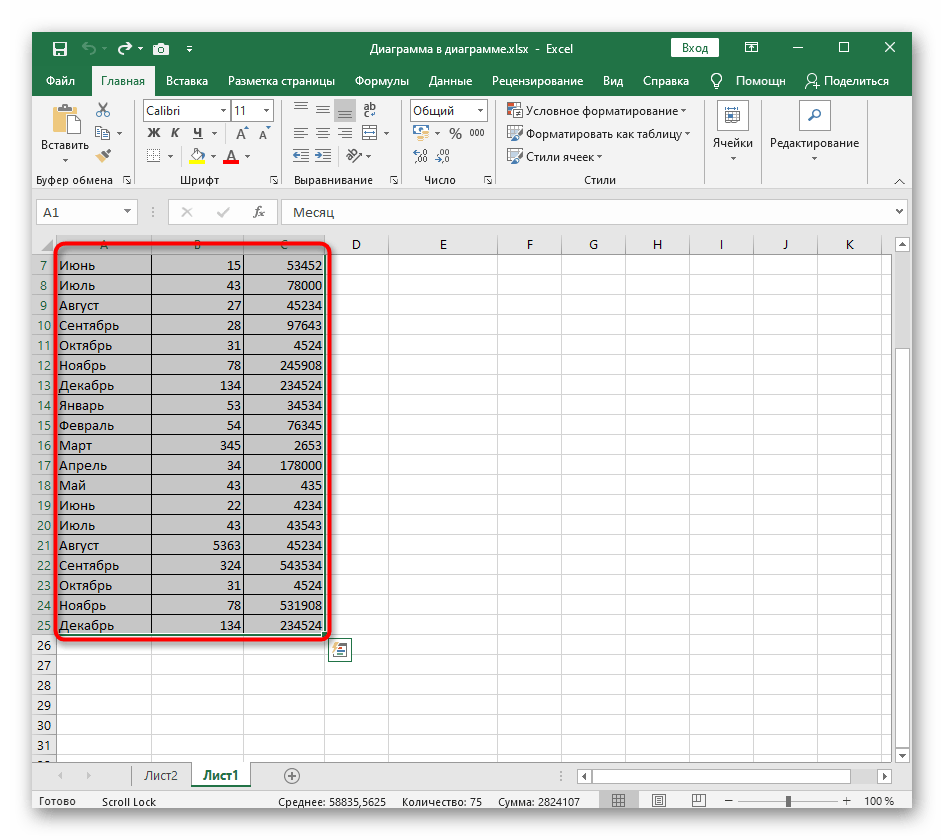
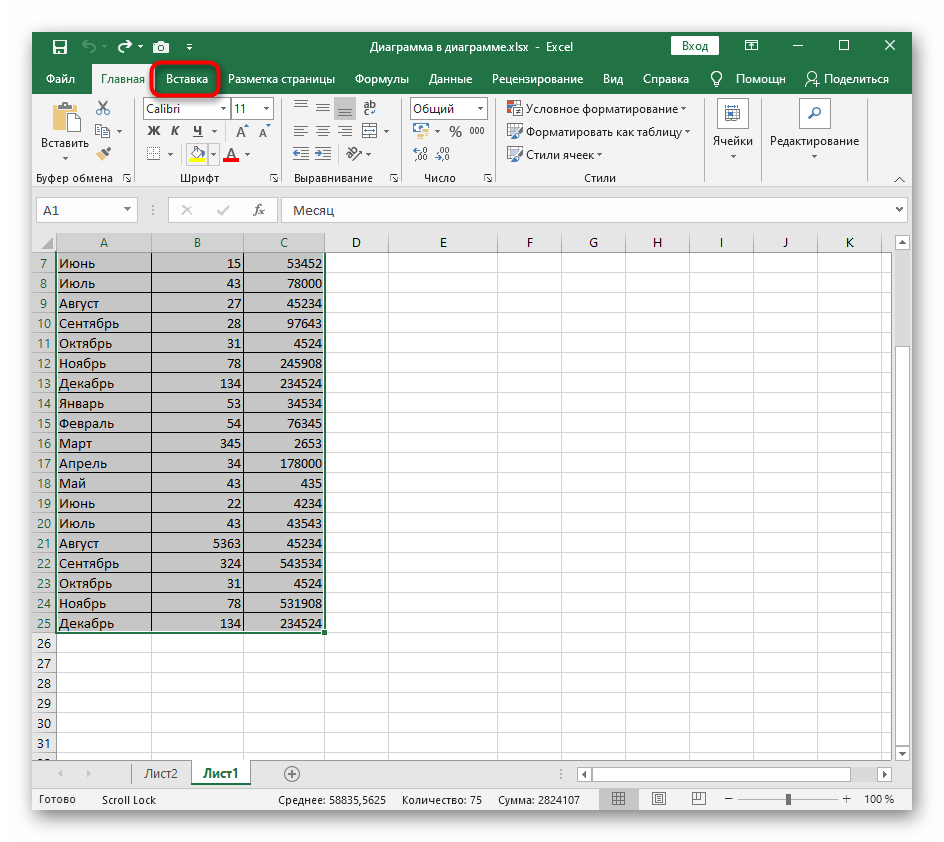
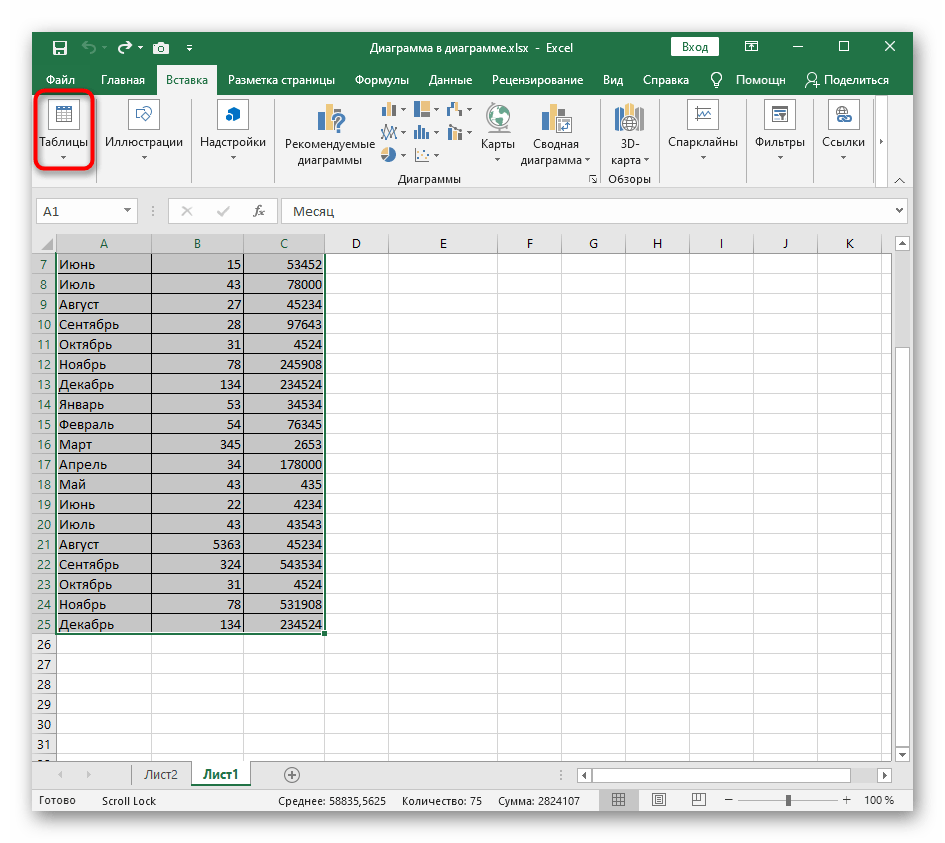
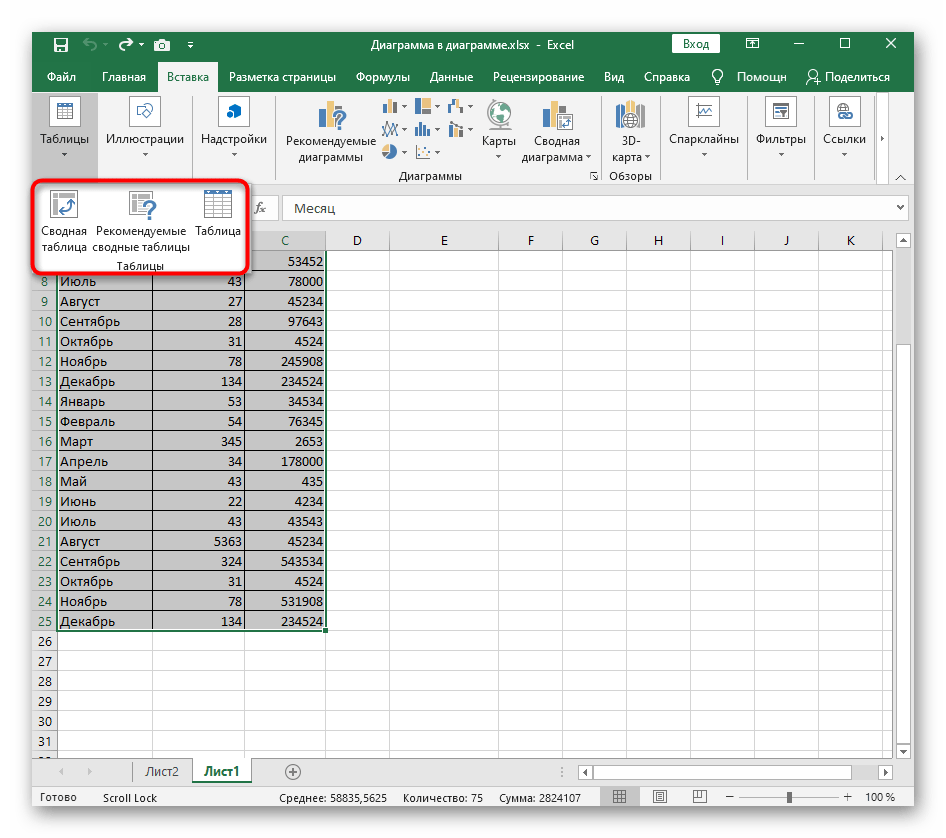
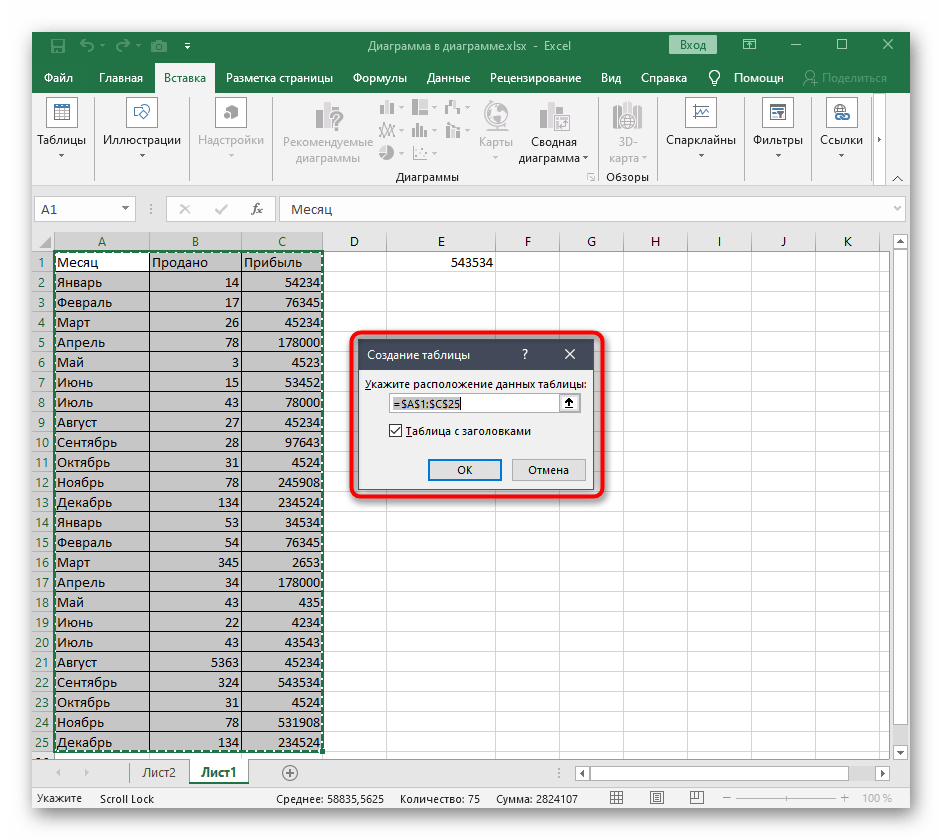
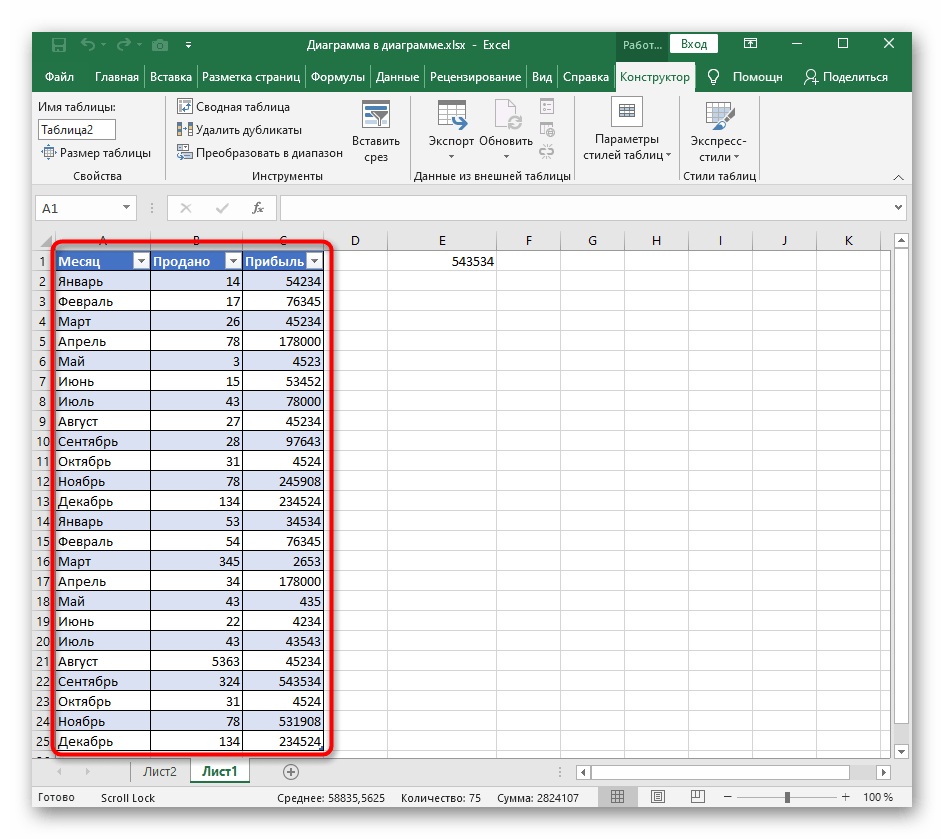
Ako je tabela već ranije kreirana, potrebno je postupiti drugačije:
- Na kartici "Dizajner" kliknite na dugme "Veličina tabele".
- Pojaviće se prozor u kojem unesite novi opseg uzimajući u obzir proširenje tabele, a zatim potvrdite promene.
- Vratite se na tabelu i uverite se da su sve radnje izvršene ispravno i da vas rezultat zadovoljava.
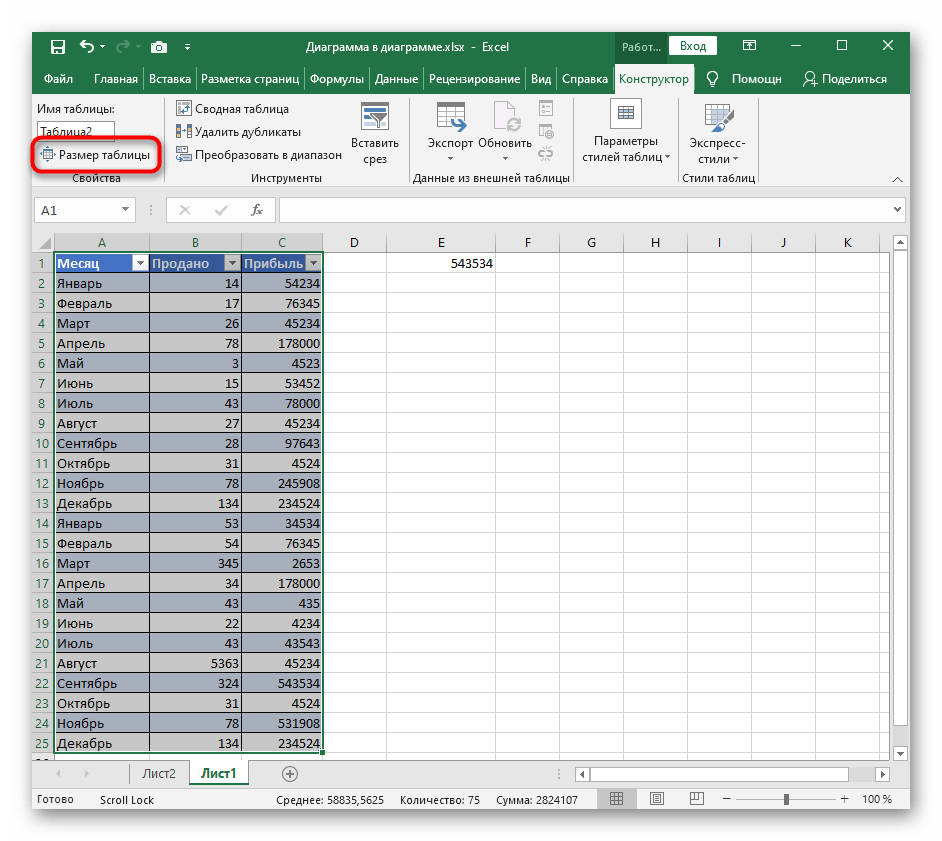
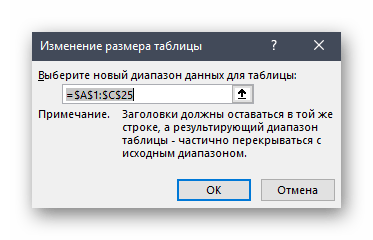
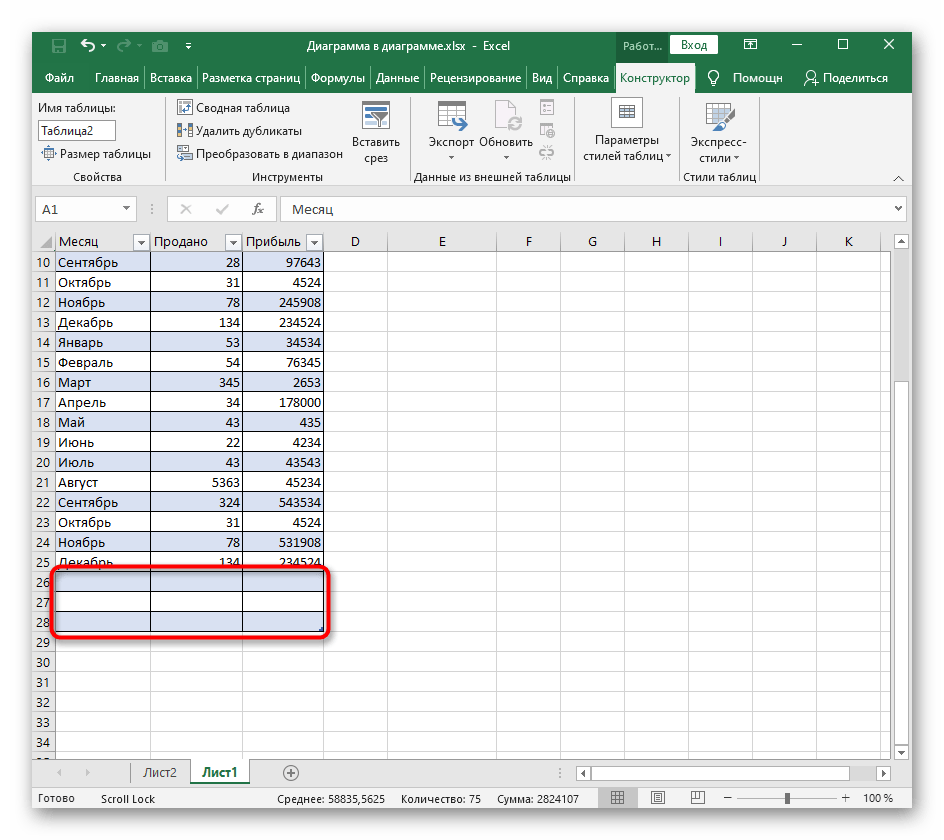
Sada, kada ponovo bude potrebno proširenje tabele, ponovo pozovite ovaj alat i postavite nove vrednosti kako biste dodali neophodan broj redova.
Način 2: Kontekstualni meni tabele
Prilikom rada sa gotovom tabelom za proširenje možete koristiti njen kontekstualni meni i funkciju "Umetanje". To će omogućiti dodavanje samo jednog reda, ali ništa ne sprečava da ponovo pozovete meni za obimnije proširenje tabele.
- Kliknite desnim tasterom miša na jedan od redova tabele.
- U kontekstualnom meniju izaberite opciju "Umetni".
- Prazan red će se dodati na mesto tabele gde je izvršen klik desnim tasterom miša.
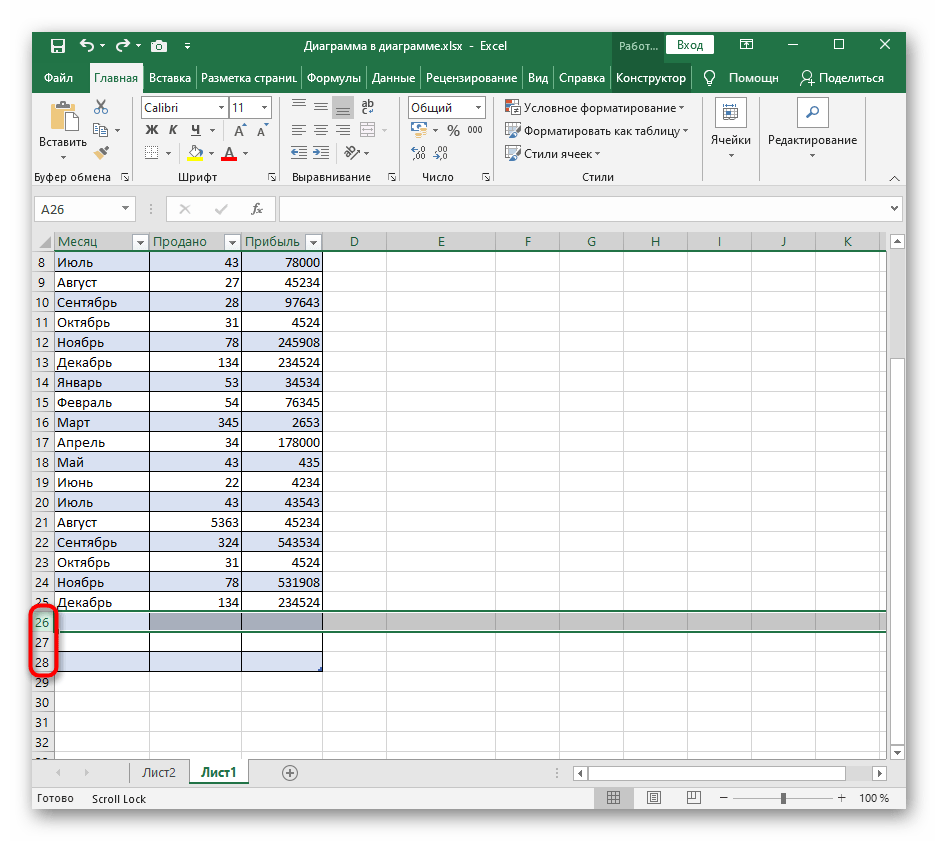
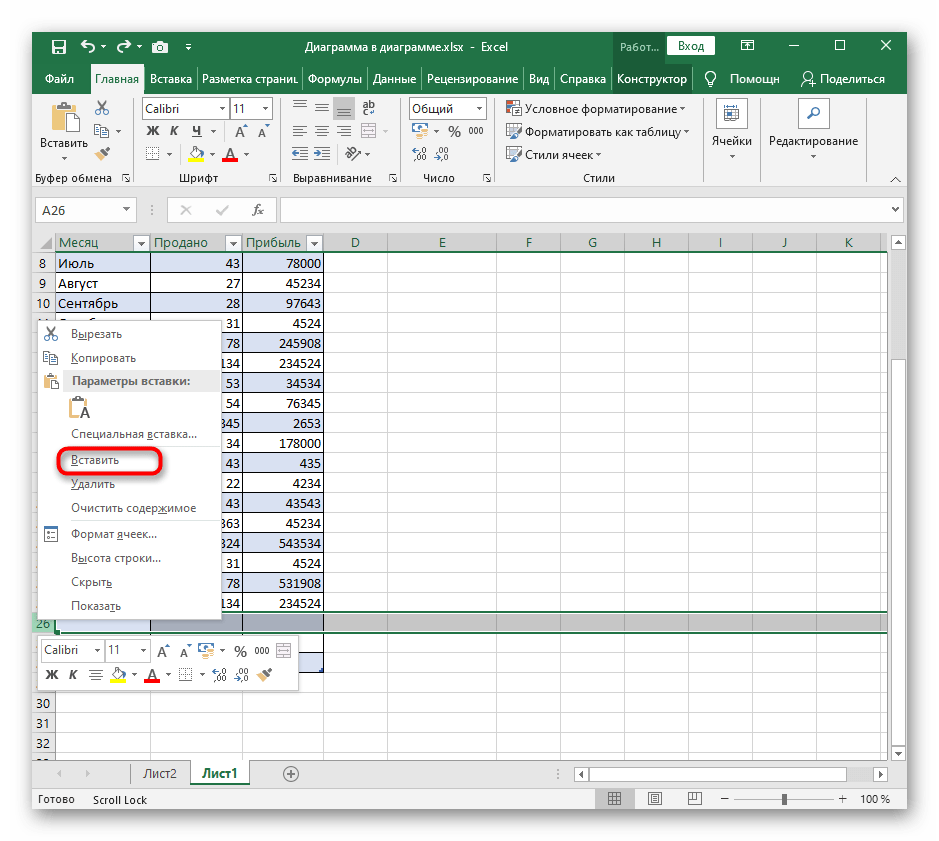
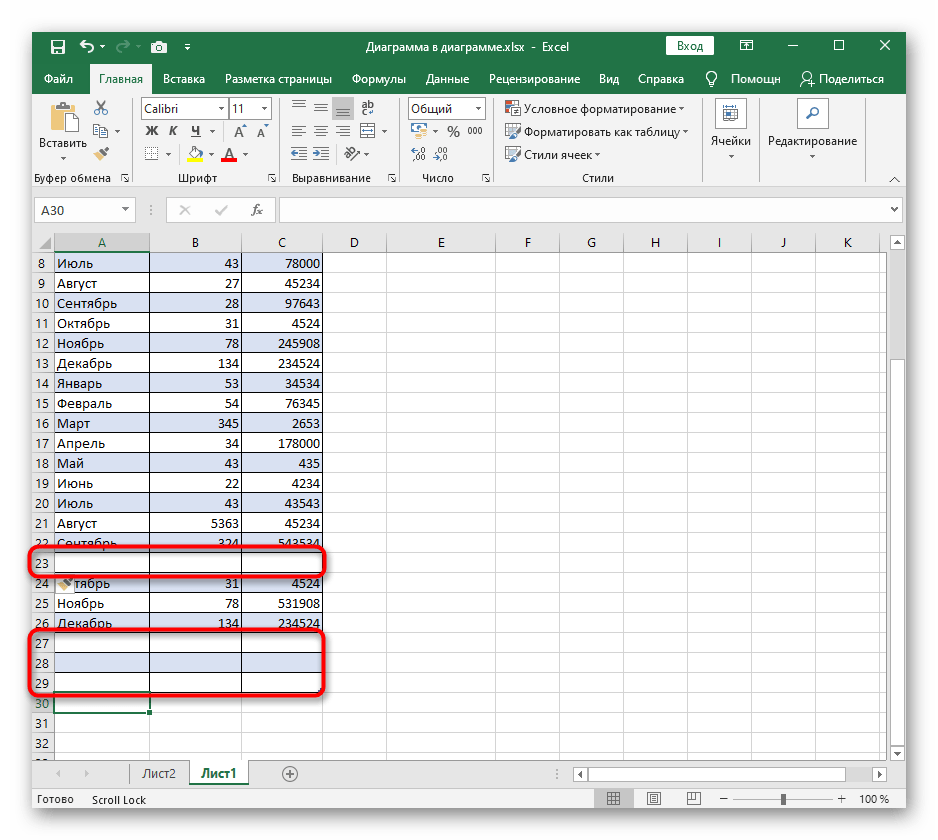
Način 3: Meni "Ćelije"
U meniju "Ćelije" postoji posebna funkcija za umetanje redova, koja će biti korisna ako je prostor u tabeli već ispunjen.Ovaj alat funkcioniše na sličan način kao prethodni, ali se poziva na drugačiji način.
- Na kartici "Početna" proširite odeljak "Ćelije".
- U pojavljenoj traci kliknite na "Umetni".
- Izaberite opciju umetanja redova na listu ili kolona u zavisnosti od toga u kom pravcu se tabela nastavlja.
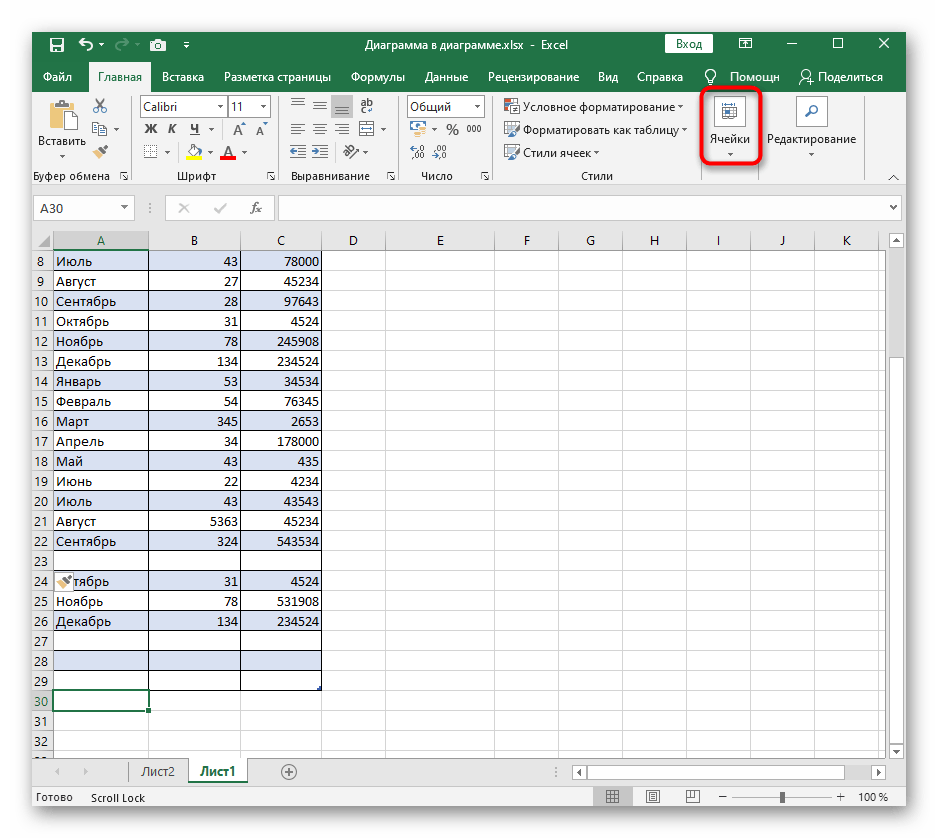
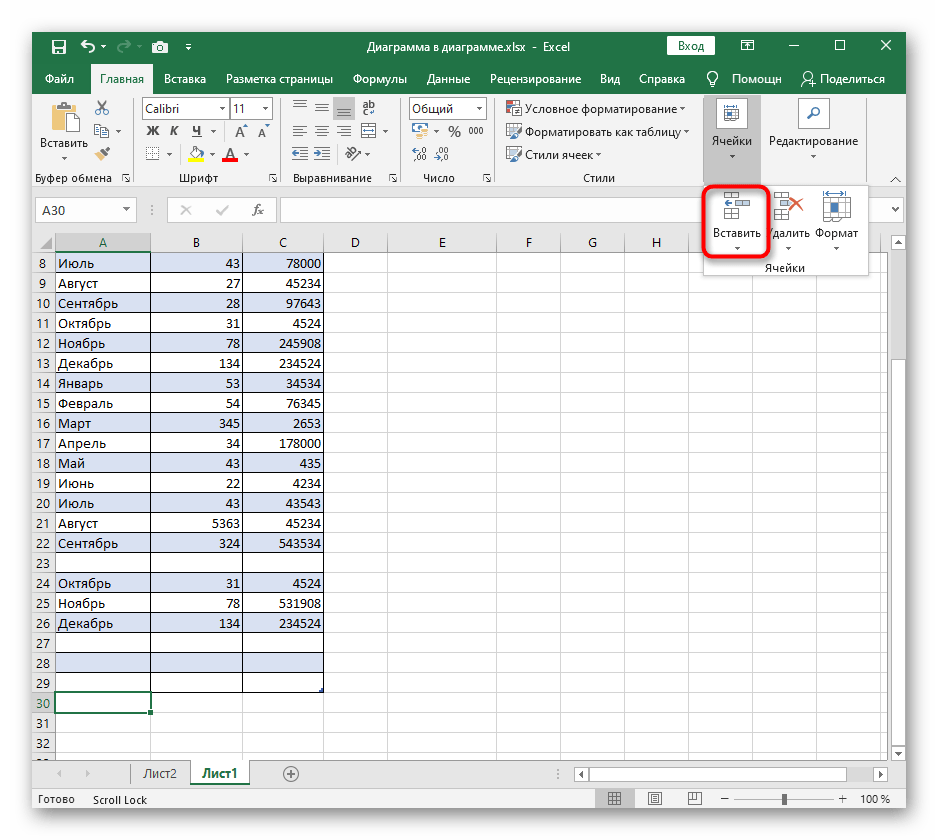
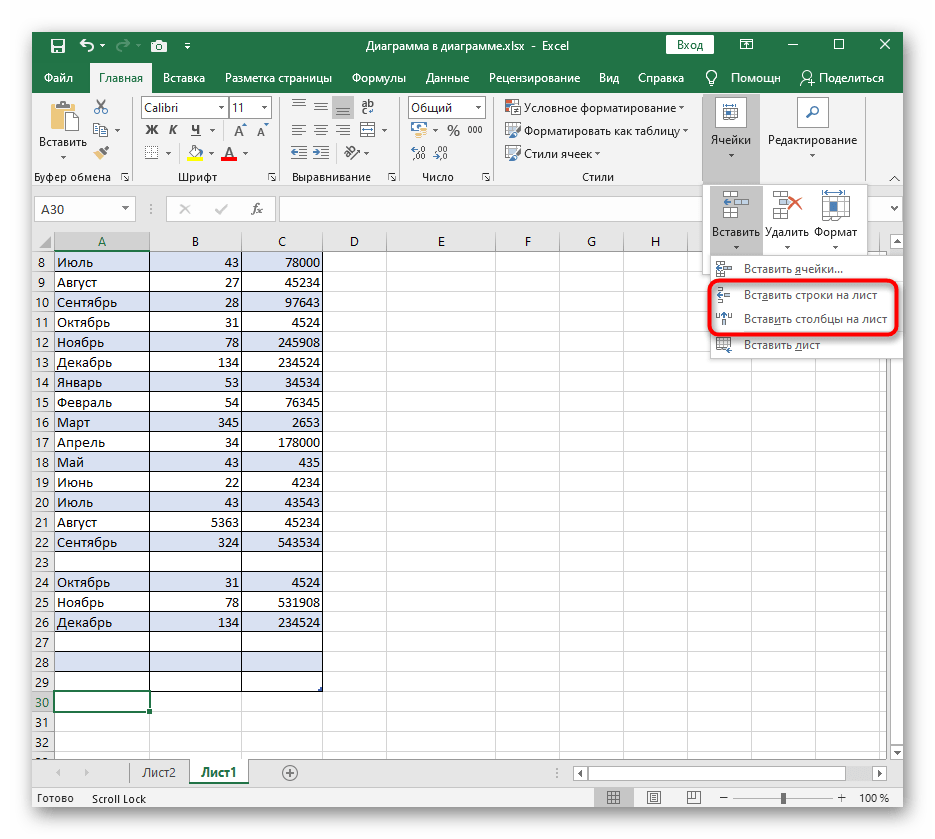
Ako se često suočavate sa potrebom za proširenjem tabela, obratite pažnju na njihove "pametne" opcije. O kreiranju takvih objekata u Excel-u pročitajte u članku na linku ispod.
Više informacija: {innerlink id='8912', txt='Korišćenje "pametnih" tabela u Microsoft Excel-u'}